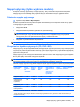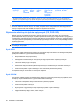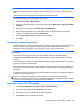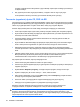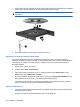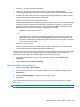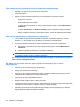HP EliteBook User Guide - Windows XP
Program Creator Business odczyta dane z płyty źródłowej i zapisze jest w katalogu tymczasowym
na dysku twardym.
5. Gdy pojawi się komunikat, wyjmij dysk źródłowy z napędu i włóż do niego czysty dysk.
Po skopiowaniu informacji, utworzony dysk zostanie automatycznie wysunięty.
Tworzenie (wypalanie) dysku CD, DVD lub BD
Jeśli napęd optyczny to CD-RW, DVD-RW lub DVD±RW, możesz używać oprogramowania (na przykład
programu Windows Media Player) do nagrywania danych i plików audio, w tym plików muzycznych MP3
i WAV. Aby wypalić pliki wideo na dysku CD lub DVD, należy użyć programu MyDVD.
Podczas zapisywania dysków CD i DVD należy przestrzegać następujących wskazówek:
●
Przed rozpoczęciem zapisu dysku należy zamknąć wszystkie otwarte pliki i wszystkie programy.
●
Dyski CD-R lub DVD-R nadają się najlepiej do zapisu plików audio, ponieważ skopiowana na nie
informacja nie może zostać zmieniona.
●
Ponieważ niektóre domowe i samochodowe odtwarzacze nie odczytują dysków CD-RW, do
nagrywania muzyki używaj CD.
●
Dyski CD-RW lub DVD-RW nadają się najlepiej do zapisu plików danych lub testowania nagrań
audio i wideo przed ich wypaleniem na dysku CD lub DVD, którego nie można zmieniać.
●
Odtwarzacze DVD stosowane w systemach domowych zazwyczaj nie obsługują wszystkich
formatów dysków DVD. Listę obsługiwanych formatów znajdziesz w instrukcji obsługi odtwarzacza
DVD.
●
Pliki MP3 zajmują mniej miejsca, niż inne formaty plików muzycznych, a proces tworzenia dysków
MP3 jest taki sam, jak tworzenia plików danych. Pliki MP3 można odtwarzać tylko na
odtwarzaczach MP3 i komputerach z zainstalowanym oprogramowaniem MP3.
Aby zapisać
dysk CD lub DVD, wykonaj następujące kroki:
1. Pobierz lub skopiuj pliki źródłowe do folderu na dysku twardym.
2. Umieść czysty dysk w napędzie optycznym (tylko wybrane modele) lub opcjonalnym zewnętrznym
napędzie optycznym.
3. Wybierz Start > Wszystkie programy, a następnie wybierz program, którego chcesz użyć.
4. Wybierz rodzaj dysku, jaki chcesz utworzyć — dane, audio lub wideo.
5. Kliknij prawym klawiszem myszy przycisk Start, kliknij polecenie Eksploruj i przejdź do folderu,
w którym są przechowywane pliki źródłowe.
6. Otwórz ten folder i przeciągnij pliki do napędu zawierającego pusty dysk optyczny.
7. Zainicjuj proces wypalania zgodnie z wymaganiami wybranego programu.
Określone instrukcje zawierają instrukcje producenta. Instrukcje te mogą być dostarczone
z oprogramowaniem, na dysku lub udostępnione w witrynie internetowej producenta.
OSTROŻNIE: Przestrzegaj ostrzeżeń o prawach autorskich. Zgodnie z właściwymi prawami
autorskimi, tworzenie nieautoryzowanych kopii materiału chronionego prawem autorskim, w tym
programów komputerowych, filmów, audycji radiowych oraz nagrań dźwiękowych, jest przestępstwem.
Tego komputera nie wolno używać w takich celach.
54 Rozdział 4 Multimedia